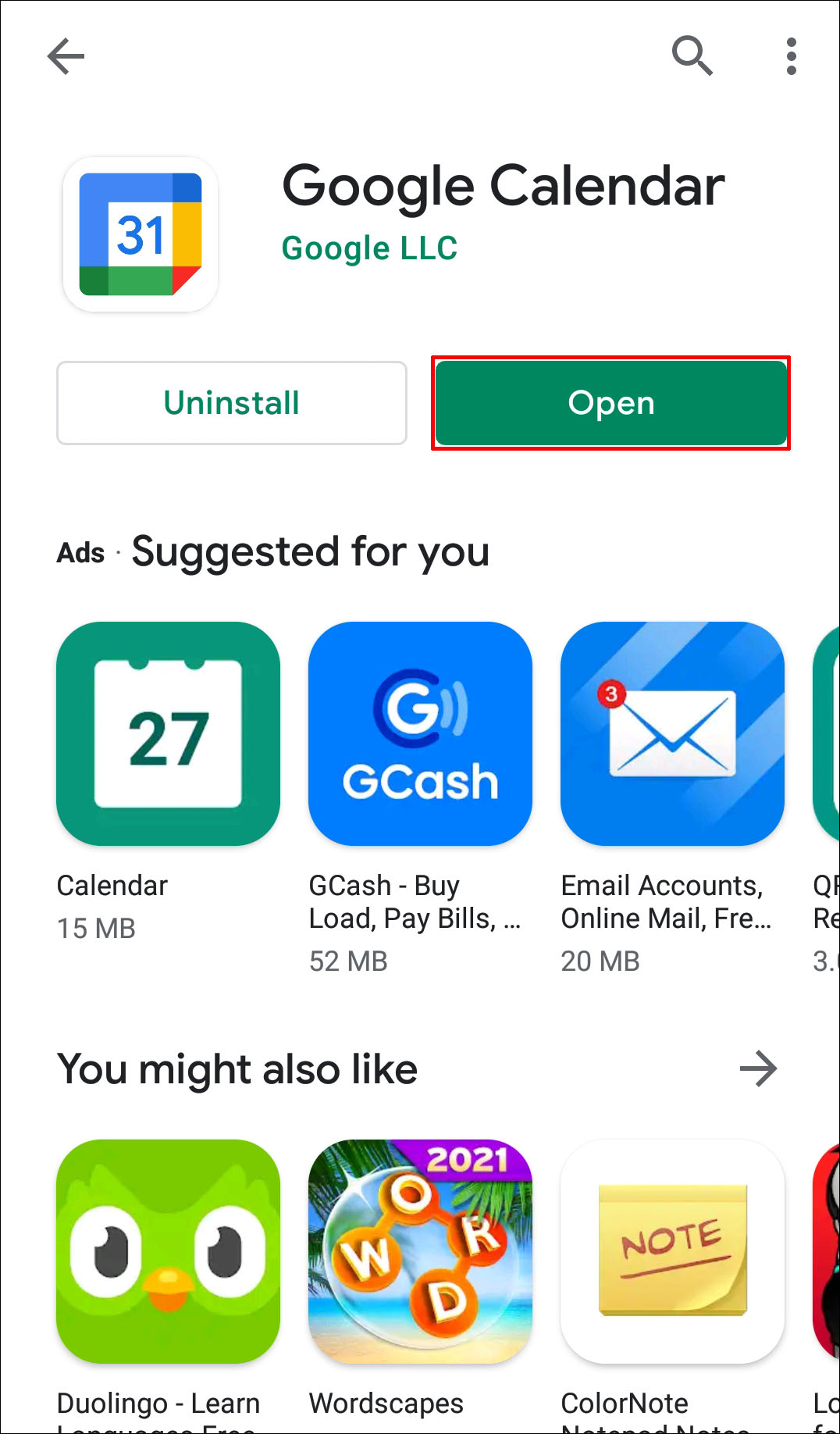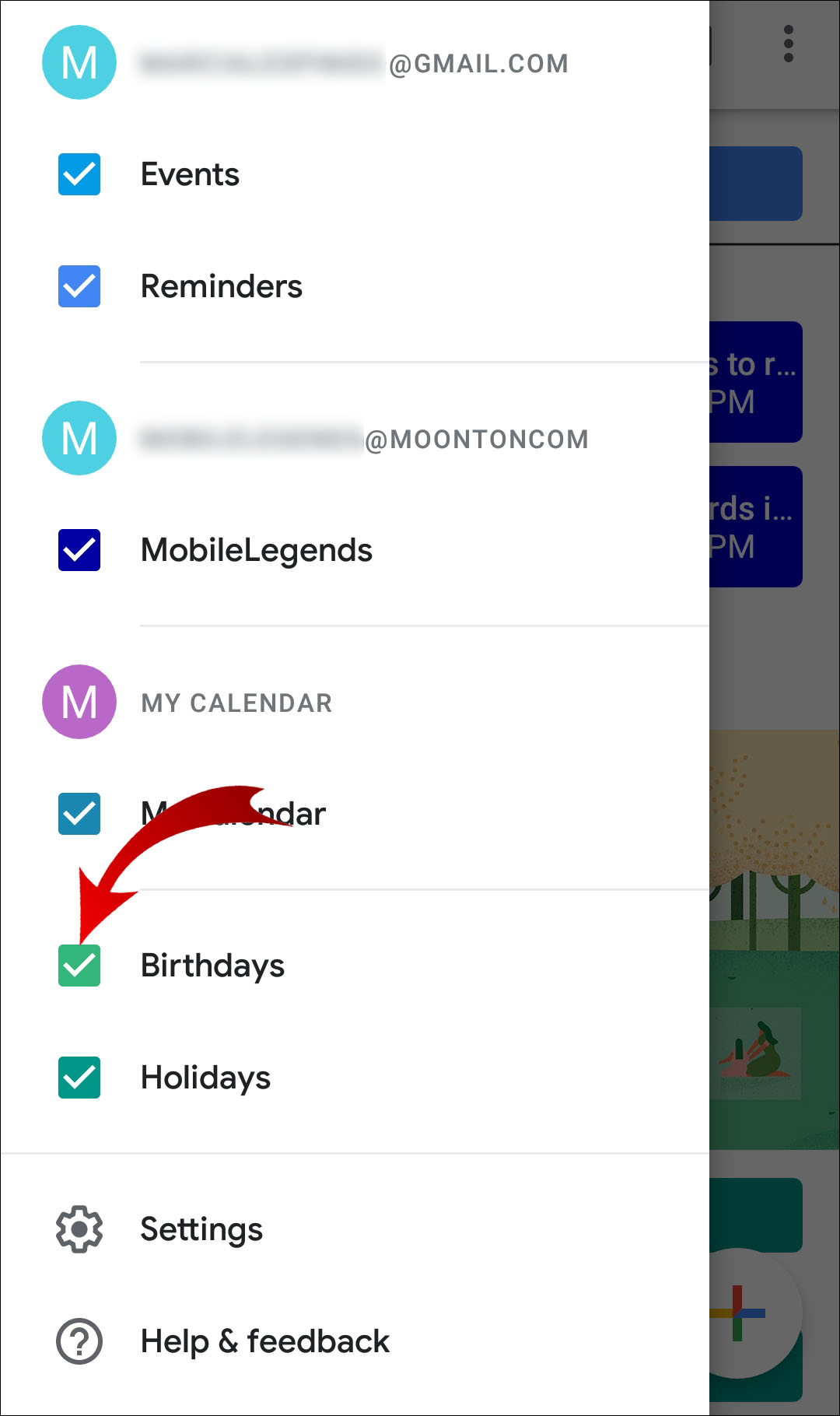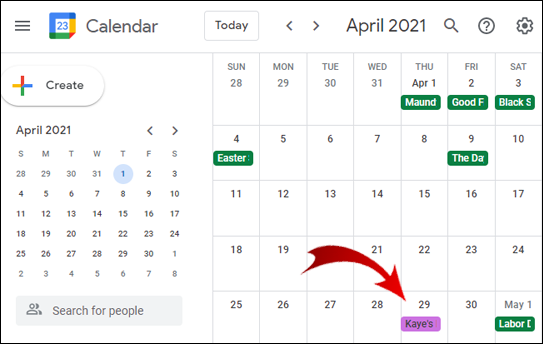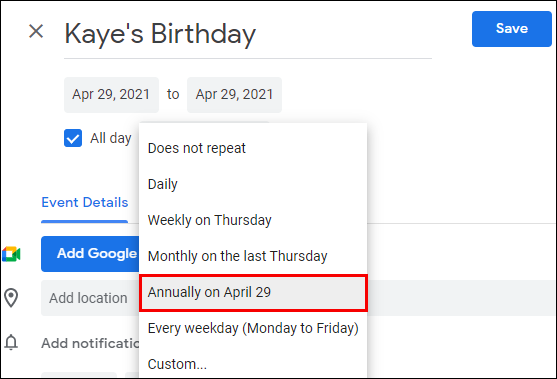Как добавить дни рождения в календарь Google
Если вы постоянный пользователь Google, вам больше не придется беспокоиться о том, что вы пропустите день рождения близкого человека. Календарь Google имеет встроенную функцию, позволяющую отслеживать важные даты, например дни рождения и юбилеи. Чтобы синхронизировать контакты с приложением «Календарь», достаточно нескольких простых шагов.
Чтобы помочь вам, мы составили пошаговое руководство по добавлению дней рождения в Календарь Google на разных устройствах.
Программы для Windows, мобильные приложения, игры - ВСЁ БЕСПЛАТНО, в нашем закрытом телеграмм канале - Подписывайтесь:)
Как добавить дни рождения в Календарь Google на iPhone?
У Apple есть собственная операционная система, известная как iOS. Это означает, что у пользователя iPhone есть собственные приложения «Календарь» и «Контакты» соответственно. Однако новый Календарь Google теперь доступен на Apple App Store и адаптирован для устройств Apple.
Также есть возможность синхронизировать вашу учетную запись Google с календарем iPhone. Это пригодится, если вы использовали Календарь Google до покупки iPhone. Вот быстрый и безболезненный способ сделать это:
- Откройте «Настройки» устройства.

- Найдите «Пароли и учетные записи».

- Нажмите «Добавить учетную запись».

- Выберите «Google».

- Введите свой адрес электронной почты и пароль учетной записи, затем нажмите «Далее».
- Выберите функцию, которую хотите синхронизировать с Календарем iPhone. В этом случае нажмите «Календарь» и отключите другие ползунки, такие как «Почта», «Заметки» и «Контакты».

- Нажмите «Сохранить» и разрешите приложениям синхронизироваться. Обычно это занимает несколько минут.

- Откройте Календарь iPhone. Проверьте, успешно ли вы синхронизировали его со своей учетной записью Google, нажав «Календари».

Таким образом, все данные из Календаря Google будут импортированы на ваш iPhone, включая напоминания о днях рождения.
Как добавить дни рождения в Календарь Google на Android?
Настроить уведомления о днях рождения на устройствах Android довольно просто. После того, как вы загрузили приложение с Google Play Маркетвам просто нужно синхронизировать его с вашими контактами Google. Информация о контактах будет автоматически перенесена в Календари Google.
Вот как это сделать:
- Откройте приложение.


- Выберите панель «Меню» в верхнем левом углу.

- Нажмите «Дни рождения».

После включения этой функции дни рождения всех ваших контактов появятся в Календаре Google. Если вы хотите немного развлечься, вы можете настроить записи, добавив разные цвета для каждого человека. Вам просто нужно:
- Нажмите на дату.


- Выберите «Изменить».
- Найдите «Добавить собственный цвет» в деталях ниже. Нажмите на него.

- Выберите цвет или значок.

- Нажмите «Сохранить».

Как добавить дни рождения в Календарь Google без контактов?
Даже если вы не используете контакты Google, вы все равно можете добавлять дни рождения в Календарь Google. Разница лишь в том, что вам придется делать это вручную. Это, конечно, несложно, но требует нескольких дополнительных шагов:
- Откройте Календарь Google.


- Выберите подходящую дату.


- Нажмите на символ «+» внизу страницы.

- Добавьте заголовок (например, «День рождения Марка»).

- Заполните детали мероприятия.
- Нажмите «Сохранить».

Сохранив информацию, повторите тот же процесс для других особых дат. Для кого-то это может показаться утомительным, но имейте в виду, что в долгосрочной перспективе это определенно будет полезно.
Как добавить дни рождения в календарь Google из Facebook?
К сожалению, эти два приложения не могут синхронизироваться автоматически. Вам придется экспортировать данные из Facebook, а затем добавить их в свой Календарь Google. Этот процесс состоит из двух этапов:
- Откройте Фейсбук.
- Выберите «События» и откройте раскрывающееся меню.

- Нажмите «Дни рождения».

- Появится еще одно раскрывающееся меню. Нажмите «Экспортировать дни рождения».

- Скопируйте URL-адрес в браузер Chrome.

После того, как вы скопируете ссылку, вы можете продолжить вторую часть:
- Откройте Календари Google.
- Нажмите на маленькую стрелку рядом с панелью «Другие календари».

- В раскрывающемся меню выберите «Добавить по URL».

- Вставьте URL-адрес из браузера Chrome.

- Нажмите «Добавить календарь».

Закончив, вернитесь в Календари Google и убедитесь, что вы все сделали правильно. Дни рождения ваших друзей на Facebook должны появиться в левом верхнем углу, прямо под «Другие календари».
Как добавить повторяющиеся дни рождения в Календарь Google?
Если вы ищете ежегодное напоминание вместо разового оповещения, вы можете настроить параметры уведомлений.
- Откройте Календари Google.
- Нажмите на событие.

- Ниже в деталях вы увидите «Не повторяется». Нажмите на это.

- В меню внизу выберите «Каждый год».

Если вы просто синхронизируете контакты Google с Календарем Google, делать это не нужно. Приложение будет автоматически напоминать вам, когда придет время каждый год. Однако если вы добавляете дни рождения вручную, вам придется сделать это самостоятельно. Просто не забудьте сделать это сразу, чтобы сэкономить время.
Вы также можете выбрать способ оповещения Google о предстоящих событиях. Естественно, это касается и дней рождения. Помимо стандартного уведомления, которое появляется на вашем рабочем столе, вы также можете выбрать получение электронного письма. Вот как можно изменить настройки уведомлений о событиях:
- Откройте Календарь Google.
- Нажмите на событие (в данном случае день рождения).

- Выберите «Изменить».
- Рядом со звонком уведомлений нажмите на способ уведомления.

- Нажмите «Сохранить».

Дополнительные часто задаваемые вопросы
Как добавить задачи в календарь Google?
Поскольку вы будете соответствующим образом уведомлены о предстоящих торжествах по случаю дня рождения, у вас будет достаточно времени для подготовки. Вы можете использовать Календарь Google, чтобы упростить организацию путем добавления задач. Вот как это сделать за несколько простых шагов:
1. Откройте Календарь Google.
2. Посмотрите в правый нижний угол. Найдите «Добавить задачу».
Программы для Windows, мобильные приложения, игры - ВСЁ БЕСПЛАТНО, в нашем закрытом телеграмм канале - Подписывайтесь:)

3. Запишите детали задания (например: «Отправляйтесь в Party City, чтобы забрать воздушные шары»).

4. Выберите время и дату.

5. Нажмите «Сохранить».

Вишенка на праздничном торте
Когда дело доходит до важных дат, полагаться на свою память — довольно рискованно. Зачем рисковать, если Календарь Google можно скачать бесплатно? Независимо от устройства, вы легко сможете записать дни рождения своих близких и всегда будете поздравлять их первыми.
Даже если вам придется сделать это вручную, это всего лишь вопрос нескольких кликов. Как и другие приложения Google, оно удобно для пользователя. В общем, добавление дней рождения в Календари Google — легкая прогулка.
Вы уже добавили дни рождения в свой календарь Google? Считаете ли вы эту функцию полезной? Дайте нам знать в разделе комментариев ниже.